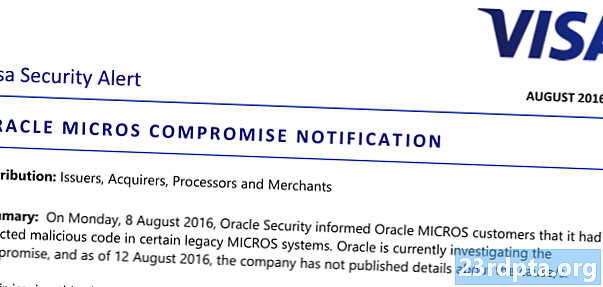Содержание

В линейке телефонов Samsung Galaxy S10 есть несколько солидных камер, поэтому вы можете делать отличные снимки. Однако некоторые фотографии, которые вы делаете, могут быть не для публики.Итак, вы можете скрыть фотографии на телефоне от посторонних глаз? Да, ты можешь. Ниже описано, как скрыть фотографии на телефонах Samsung Galaxy S10, чтобы только вы могли просматривать изображения на своем смартфоне.
Как скрыть фотографии на Samsung Galaxy S10
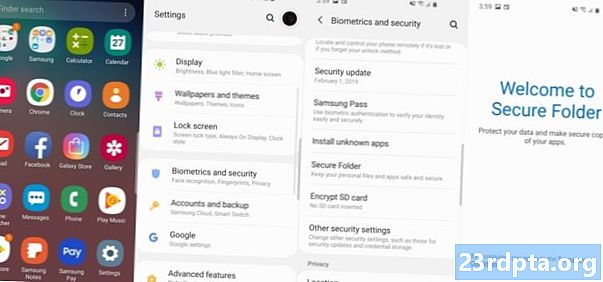
Одной из лучших функций телефонов Galaxy S10 является Secure Locker, который позволяет пользователям помещать файлы, включая фотографии, в защищенную папку, которую затем можно скрыть от публичного просмотра, и к которой может получить доступ только владелец телефона. Чтобы узнать, как скрыть фотографии на Samsung Galaxy S10, необходимо сначала настроить функцию безопасной блокировки телефона.
- Сначала перейдите на экран приложений и нажмите на приложение «Настройки».
- Затем нажмите на Биометрия и безопасность выбор.
- Затем нажмите на Безопасная папка вариант.
- Затем вам будет предложено войти в свою учетную запись Samsung. Как только вы это сделаете, вы будете приветствовать в функции безопасной папки.
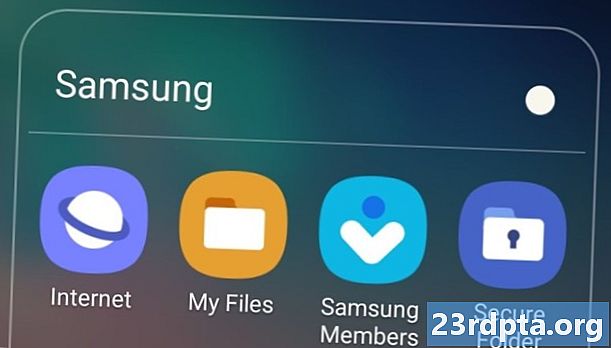
Следующим шагом является настройка доступа к защищенной папке. Собственная безопасность Samsung помешала нам делать скриншоты этого шага, но вы увидите экран меню, в котором вам нужно выбрать шаблон, PIN-код, пароль или использовать датчик отпечатков пальцев телефона для входа в защищенную папку. После выбора метода ввода значок «Безопасная папка» появится на экране приложений или в папке приложений Samsung.
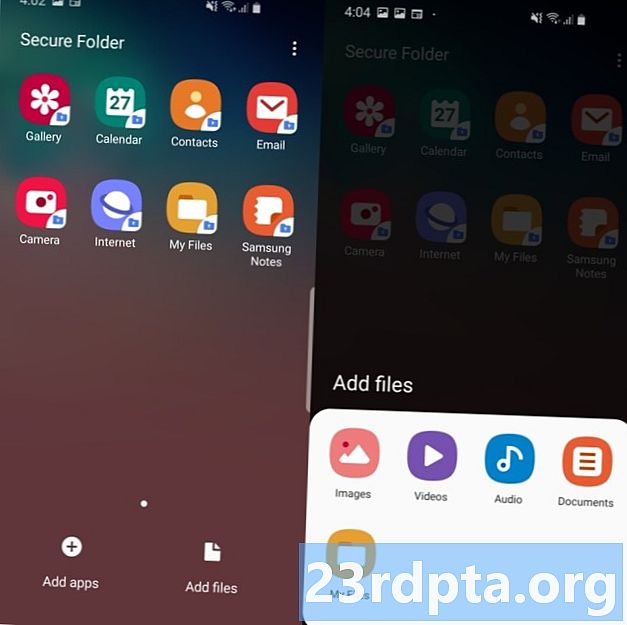
Следующим шагом является перенос любых фотографий, которые вы хотите скрыть, в защищенную папку. Вот как это сделать:
- Нажмите на значок безопасной папки, используйте ваш метод ввода, и вы увидите внутри этой части файлов.
- Нажмите на Добавить файлы значок в нижней части экрана, а затем нажмите на значок изображений, который появится.
- Перенесите все фотографии, которые находятся на вашем телефоне, в безопасную папку.

Наконец, пришло время скрыть защищенную папку и эти фотографии от общественности. Вот как это сделать:
- Сначала перейдите на экран приложений и нажмите на настройки приложение.
- Затем нажмите на Биометрия и безопасность выбор.
- Затем нажмите на Безопасная папка вариант.
- Вы увидите Показать защищенную папку выделение с помощью ползунка синего цвета на правой стороне. Нажмите на него, и вас спросят, хотите ли вы скрыть защищенную папку. Нажмите Спрятать вариант.
Значок защищенной папки исчезнет с экрана вашего Galaxy S10, а фотографии, которые вы не хотели, чтобы кто-либо видел, теперь скрыты. Чтобы снова увидеть защищенную папку, перейдите к настройки приложение, то Биометрия и безопасностьтогда Безопасная папка вариант. Затем нажмите на ползунок рядом с Показать защищенную папку выбор. Вам будет предложено ввести свой шаблон, PIN-код, пароль или использовать датчик отпечатков пальцев, и защищенная папка снова станет видимой на экране, чтобы вы могли получить доступ к своим изображениям.